Yazar:
John Pratt
Yaratılış Tarihi:
15 Şubat 2021
Güncelleme Tarihi:
1 Temmuz 2024

İçerik
Bu wikiHow makalesi sana Kindle'da MOBI formatındaki e-kitapları veya iPhone veya iPad'de bir MOBI okuyucuyu nasıl okuyacağını öğretir.
Adım atmak
Yöntem 1/2: Kindle uygulamasını kullanırken
 MOBI dosyasını kendinize e-posta ile gönderin. Kindle uygulaması yalnızca uygulama aracılığıyla satın alınan MOBI kitaplarını görüntüler. Dosyayı bir e-posta eki olarak indirerek, yine de açabilirsiniz.
MOBI dosyasını kendinize e-posta ile gönderin. Kindle uygulaması yalnızca uygulama aracılığıyla satın alınan MOBI kitaplarını görüntüler. Dosyayı bir e-posta eki olarak indirerek, yine de açabilirsiniz. 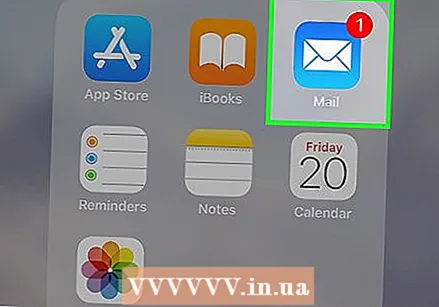 İPhone veya iPad'inizde posta uygulamasını açın. Bu, genellikle ekranın altında bulunan mavi ve beyaz zarf simgesidir.
İPhone veya iPad'inizde posta uygulamasını açın. Bu, genellikle ekranın altında bulunan mavi ve beyaz zarf simgesidir. - Başka bir e-posta uygulaması kullanıyorsanız açın.
 MOBI dosyasını içeren mesaja dokunun. Mesajın içeriği görüntülenir.
MOBI dosyasını içeren mesaja dokunun. Mesajın içeriği görüntülenir. 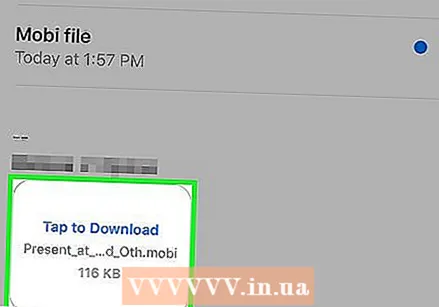 Üzerine dokunun İndirmek için dokunun. Bu, mesajın altında belirtilmiştir. Bir Kindle simgesi, "İndirmek için Dokun" metninin yerini alır.
Üzerine dokunun İndirmek için dokunun. Bu, mesajın altında belirtilmiştir. Bir Kindle simgesi, "İndirmek için Dokun" metninin yerini alır.  Kindle simgesine dokunun. "İndirmek için Dokunun" düğmesinin bulunduğu bölgede. Bir menü görünecektir.
Kindle simgesine dokunun. "İndirmek için Dokunun" düğmesinin bulunduğu bölgede. Bir menü görünecektir. 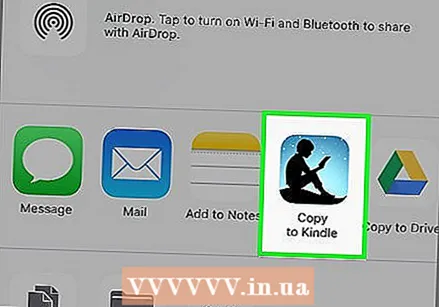 Üzerine dokunun Kindle'a kopyala. Bu seçeneği bulmak için menünün üst kısmındaki simgeleri kaydırmanız gerekebilir. Bu, Kindle uygulamasında MOBI dosyasını açacaktır.
Üzerine dokunun Kindle'a kopyala. Bu seçeneği bulmak için menünün üst kısmındaki simgeleri kaydırmanız gerekebilir. Bu, Kindle uygulamasında MOBI dosyasını açacaktır.
Yöntem 2/2: MOBI okuyucu kullanırken
 App Store'u açın
App Store'u açın  Üzerine dokunun Arama. Bu, ekranın sağ alt köşesindedir.
Üzerine dokunun Arama. Bu, ekranın sağ alt köşesindedir.  Tür mobi okuyucu arama çubuğunda. Bir sonuç listesi görünecektir.
Tür mobi okuyucu arama çubuğunda. Bir sonuç listesi görünecektir.  Üzerine dokunun İNDİR "MOBI Reader.Bu, "MOBI" nin açık bir kitabın üzerine yazıldığı mavi simgeli uygulama.
Üzerine dokunun İNDİR "MOBI Reader.Bu, "MOBI" nin açık bir kitabın üzerine yazıldığı mavi simgeli uygulama.  Üzerine dokunun Yüklemek. MOBI okuyucu şimdi iPhone veya iPad'inize indirilecektir.
Üzerine dokunun Yüklemek. MOBI okuyucu şimdi iPhone veya iPad'inize indirilecektir.  MOBI okuyucuyu açın. Hâlâ App Store'daysanız, simgesine dokunun. Açmak. Aksi takdirde, ana ekranda "MOBI" yazan mavi simgeye ve açık bir kitaba dokunun.
MOBI okuyucuyu açın. Hâlâ App Store'daysanız, simgesine dokunun. Açmak. Aksi takdirde, ana ekranda "MOBI" yazan mavi simgeye ve açık bir kitaba dokunun. 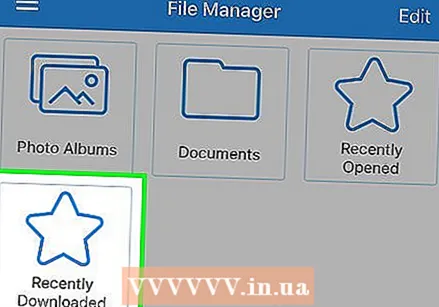 MOBI dosyasını içeren klasöre gidin. Web tarayıcınızdan indirdiyseniz, muhtemelen klasörün içindedir. Yakın zamanda indirildi.
MOBI dosyasını içeren klasöre gidin. Web tarayıcınızdan indirdiyseniz, muhtemelen klasörün içindedir. Yakın zamanda indirildi. - MOBI dosyası Google Drive veya Dropbox gibi bir bulut hizmetinde depolanmışsa, bu hizmetleri MOBI okuyucuya ekleyebilirsiniz. Üzerine dokunun Düzenle ekranın sağ üst köşesinde bulut hizmetinizi seçin ve dosyayı açmak için ekrandaki talimatları izleyin.
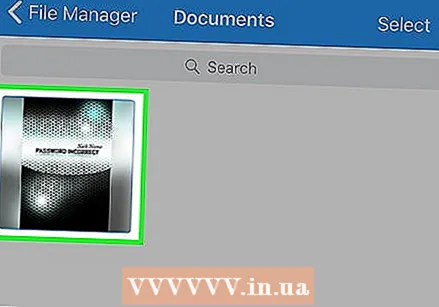 MOBI dosyasına dokunun. Bu, daha sonra MOBI okuyucu uygulamasında okuyabileceğiniz dosyayı açacaktır.
MOBI dosyasına dokunun. Bu, daha sonra MOBI okuyucu uygulamasında okuyabileceğiniz dosyayı açacaktır. - MOBI dosyası buluttaysa indirilmesi birkaç dakika sürebilir.



